隐藏excel行不会删除数据,只是暂时不显示。操作方法:1.选中要隐藏的行;2.右键选择“隐藏”。取消隐藏的方法是:1.选中隐藏区域及相邻行;2.右键选择“取消隐藏”。隐藏的数据可通过保护工作表并设置密码防止他人取消隐藏。隐藏行与筛选不同,前者需手动恢复显示,后者可根据条件动态调整显示内容。隐藏行不影响数据本身,与删除行有本质区别。

隐藏Excel行,简单来说就是让某些行在你的工作表中暂时“消失”,以便于你更专注地查看或处理其他数据。它不会删除这些行,数据仍然存在,只是视觉上隐藏了。

隐藏行的方法有很多,比如还可以通过“格式”菜单,或者使用快捷键。不过,右键菜单是最直接的方式。

隐藏容易,找回来才是关键。有时候你可能会忘记自己隐藏了哪些行,或者接收到的表格中存在隐藏行。
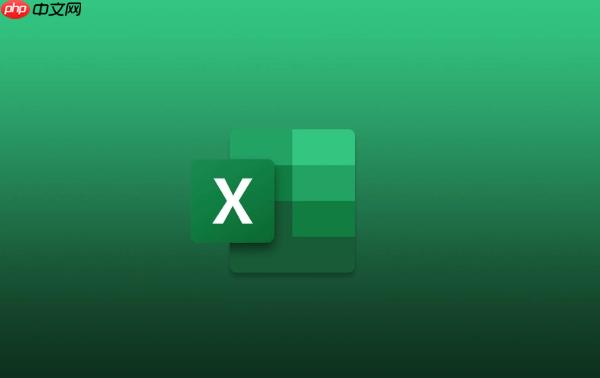
如果取消隐藏后,只有部分行显示,可能还有其他行被隐藏了。重复上述步骤,确保选中所有可能包含隐藏行的区域。
完全不会。隐藏只是改变了数据的显示状态,数据仍然存在于工作表中。你可以随时取消隐藏来恢复数据的显示。这与删除行是完全不同的概念。删除行会永久移除数据,而隐藏行只是暂时不显示而已。
这涉及到Excel的保护功能。你可以保护工作表,并设置密码,这样别人就无法轻易取消隐藏行,也无法修改其他内容。
记住,一旦设置了密码,如果你忘记了,就很难恢复工作表。所以务必妥善保管密码。
虽然它们都能让你只看到部分数据,但隐藏行是永久性的(直到你取消隐藏),而筛选是临时的。筛选会根据你设定的条件来显示或隐藏行,但数据仍然存在,只是不符合筛选条件时暂时不显示。你可以随时修改筛选条件,或者清除筛选来恢复所有数据的显示。隐藏行则需要手动取消隐藏才能恢复。
以上就是Excel怎么隐藏行 Excel隐藏行的操作步骤说明的详细内容,更多请关注php中文网其它相关文章!

每个人都需要一台速度更快、更稳定的 PC。随着时间的推移,垃圾文件、旧注册表数据和不必要的后台进程会占用资源并降低性能。幸运的是,许多工具可以让 Windows 保持平稳运行。

Copyright 2014-2025 https://www.php.cn/ All Rights Reserved | php.cn | 湘ICP备2023035733号